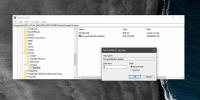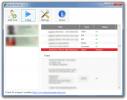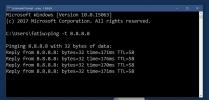Sådan opretter du en 3D-stribeffekt i Photoshop [Tutorial]
Tilføjelse af 3D til dit design kan skabe ekstra elegance til det samlede udseende. Denne grundlæggende teknik er nogle af de gode tip, der findes i Photoshop og bliver meget gavnlige for begyndere, når de designer websteder og bannere. Vi vil bruge nogle grundlæggende værktøjer, som f.eks. Lagblandingsindstillinger og transformeringsværktøj.
For at begynde skal du først oprette et nyt dokument i størrelse 800 X 600.
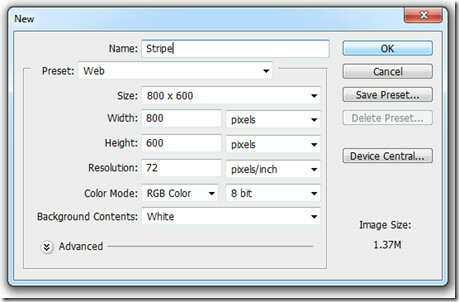
Fyld baggrunden med en lys farve. Vi har brugt lyseblå i dette scenarie.
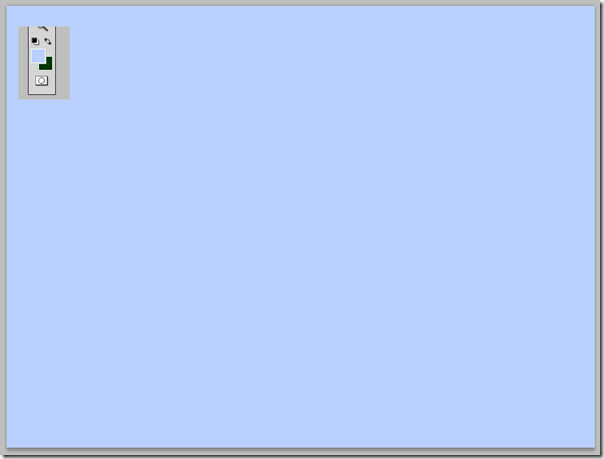
Opret nu et nyt lag (Shift + Ctrl + N), dobbeltklik på det og indstil blandingstilstanden til blødt lys ved blot at gå på blandingsindstillingerne.

Derefter skal du tage en stor blød hvid børste ved hjælp af børsteværktøjet og gøre et enkelt klik som vist nedenfor.
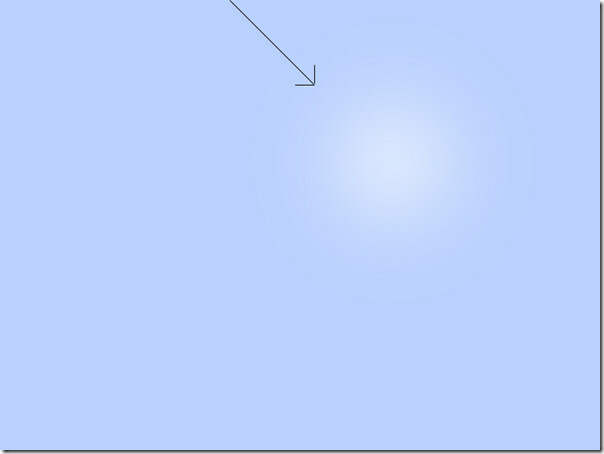
Opret nu et nyt lag og navngiv det stripe, fyld det med mørkegrå farve (# 707793)
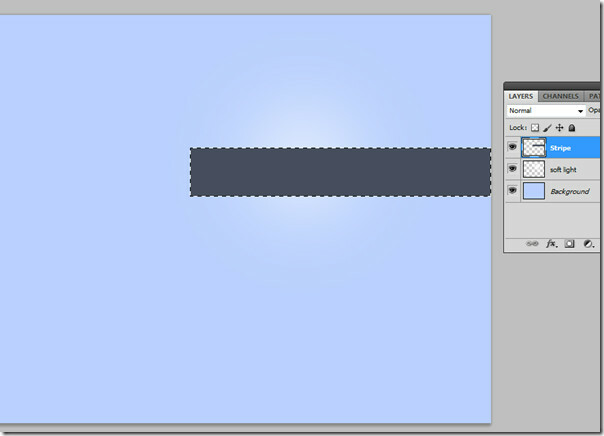
Åbn blandingsindstillingerne for det nye lag Stripe, og tilføj et gradientoverlay til det. Alt hvad du skal gøre er at lægge opaciteten ned til 15%.
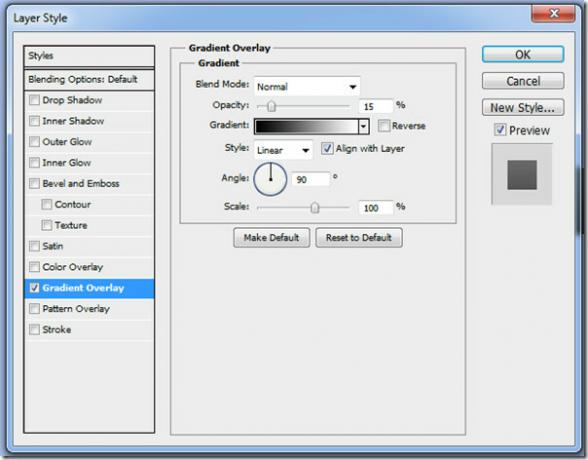
Din output skal se sådan ud.
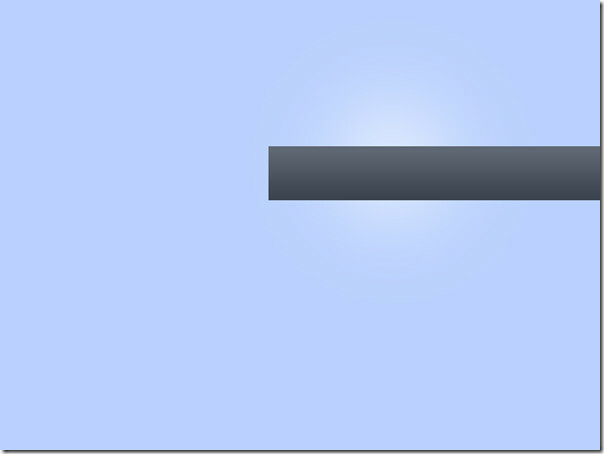
Duplicerer stripelaget to gange. Navngiv den ene nederste stribe og den anden den øverste stribe. Sæt dem tilsvarende på toppen og bunden af din allerede oprettede stripe og reducer størrelsen ved hjælp af transformeringsværktøjet eller ved blot at vælge laget og trykke på Ctrl + T.
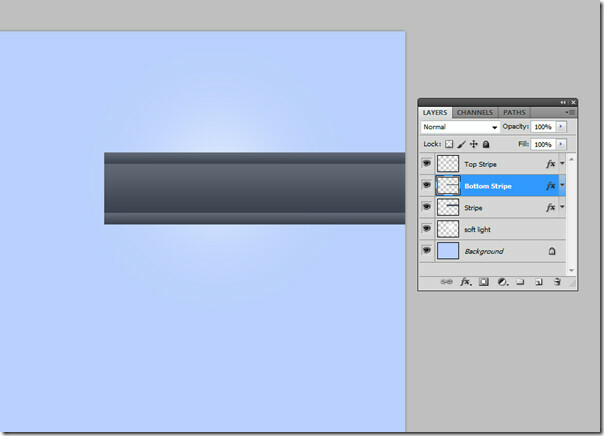
Farv dine øverste og nederste striber til rød. og fjern al den tilføjede effekt (gradientoverlay) fra dem ved at klikke på pilen til højre og klikke på øjet, før dine effekter. Det fjerner alle blandingseffekter fra det valgte lag. Du kan også fjerne dem ved at gå ind i blandingsindstillingerne og fjerne markeringen af gradientoverlayet.
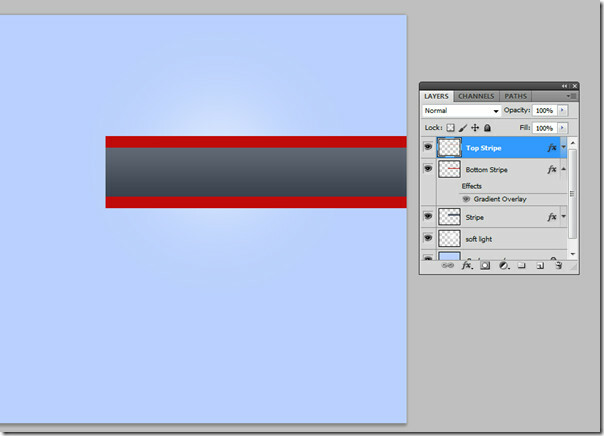
Nu anvender vi nogle blandingseffekter på disse øverste og nederste striber. Åbn blandemulighederne, og kontroller den indre skygge, sæt opaciteten til 60, afstand 0, kvæl 0 og størrelse til 1.
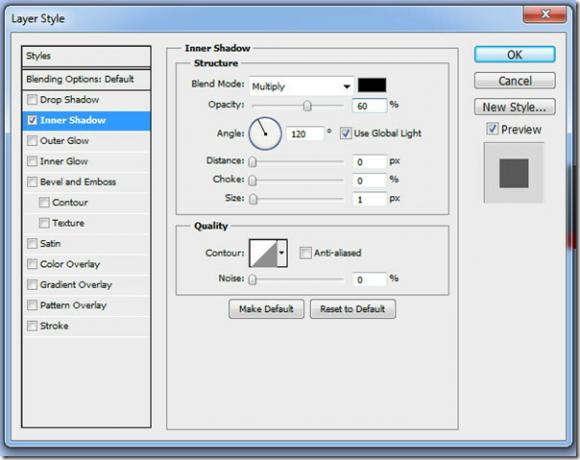
Kontroller gradientoverlay, sæt opacitet til 20 og skaler til 100 procent.
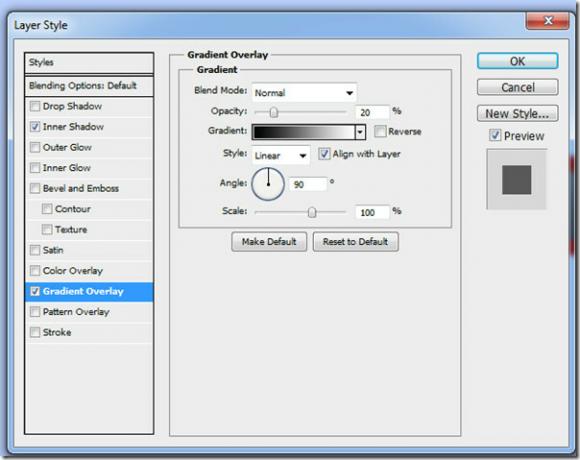
Til sidst skal du reducere opaciteten af begge lag til 70% fra lagpanelet.
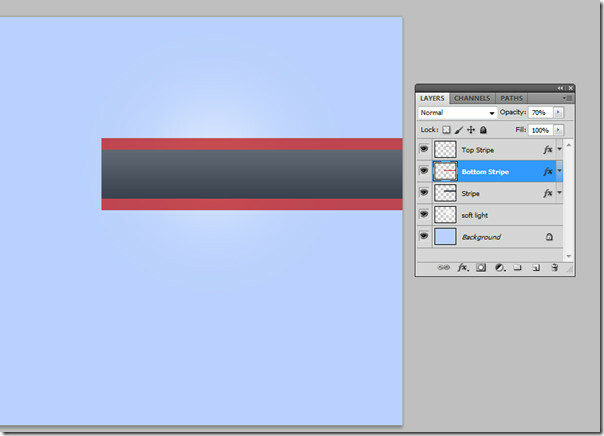
Opret en ny gruppe og navngiv den stripe. duplikere alle striber lag (top, bund og midten) og placere det i denne gruppe. Tryk på Ctrl + T for at ændre størrelsen på den. Når du har lagene på transformeringsværktøjet, skal du fortsætte med at trykke på Ctrl, og du vil bemærke, at du nu frit kan bevæge kanterne på hele gruppen og give dem en 3D-form.
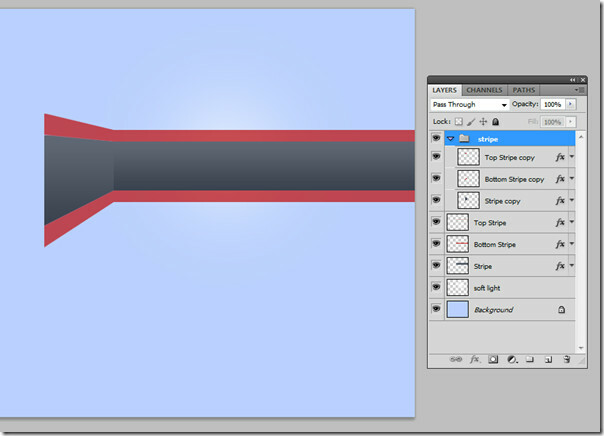
For at give din nyoprettede stregruppe en bedre 3D-effekt skal du bruge indstillingerne for lysstyrke / kontrast. Gå billede -> justeringer -> lysstyrke / kontrast og udfør følgende justeringer. Nu har du givet den en bedre lyskilde og skabt et ensartet 3D-look.
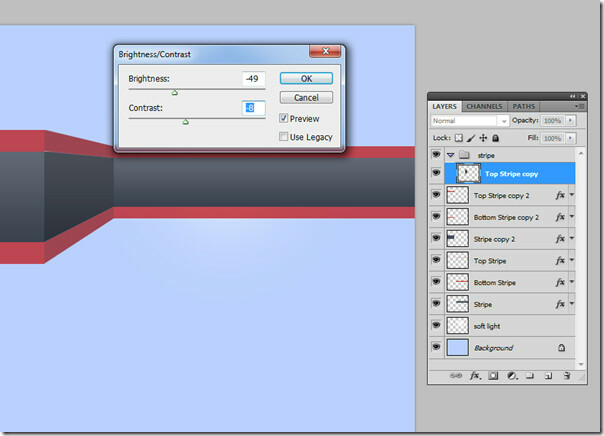
Endelig skal dit arbejdsområde se sådan ud.
![14[4] 14[4]](/f/ad11fbc1db50d62183e541543656414a.jpg)
Man kan yderligere forbedre det ved hjælp af tekstværktøj og blandingsindstillinger.
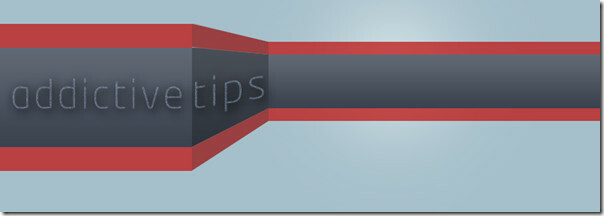
Søge
Seneste Indlæg
Sådan deaktiveres inkognitotilstand i Chrome på Windows 10
Alle browsere har en privat browsertilstand, der giver brugerne mul...
Overvåg dit barns Facebook-aktivitet med social monitor
Da alderen på det sociale netværk når rekordhøjder, er børn nu mere...
Sådan overvåges internetforbindelsesstabilitet i Windows
Internettet betragtes som en grundlæggende menneskerettighed i nogl...